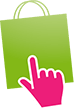Инструкция по установке Magento
Приступим к процессу установки Magento.
В первую очередь нам предстоит создать базу данных и пользователя через которого впоследствии мы будем подключать наш блог к базе данных. Рассматривать пример будем на основе панели управления cPanel. Все подходящие тарифы для цмс Magento можете найти на специальной странице Хостинг для Magento.
Для этого перейдем в панель управления, в раздел «Databases(Базы данных)» - «Mysql databases(Базы данных Mysql)».
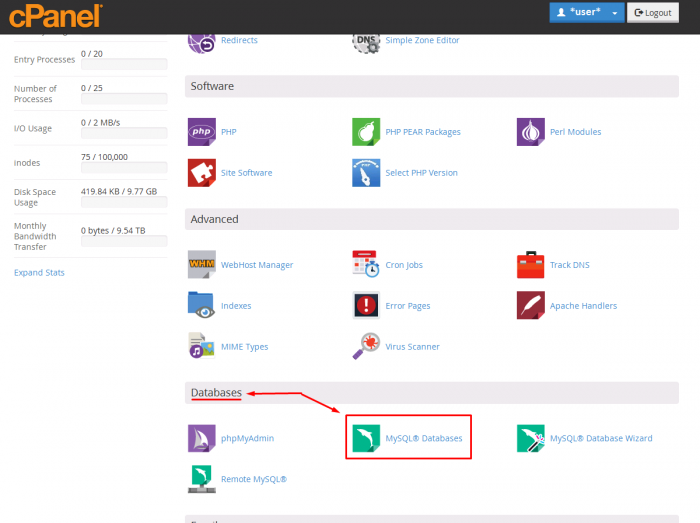
Введем имя базы которую мы бы хотели создать и нажмем кнопку «Creat database(Создать базу данных)».
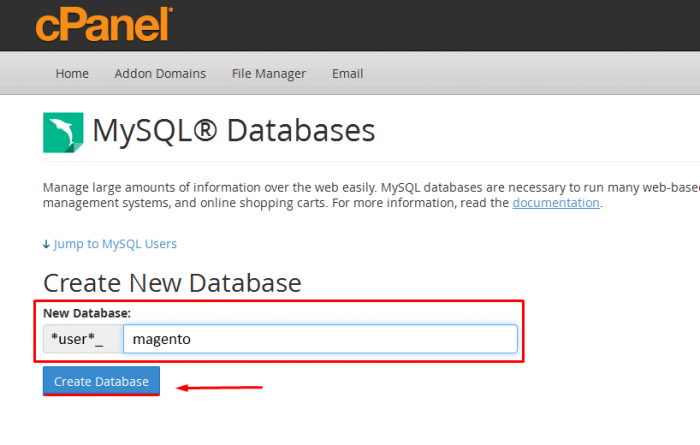
Прокручиваем экран немного ниже, находим пункт «Add New User(Добавить нового пользователя)»
Вписываем в соответствующие текстовые поля имя пользователя и пароль.
Запоминаем эти данные, так как они нам понадобятся в дальнейшем при установке Magento.
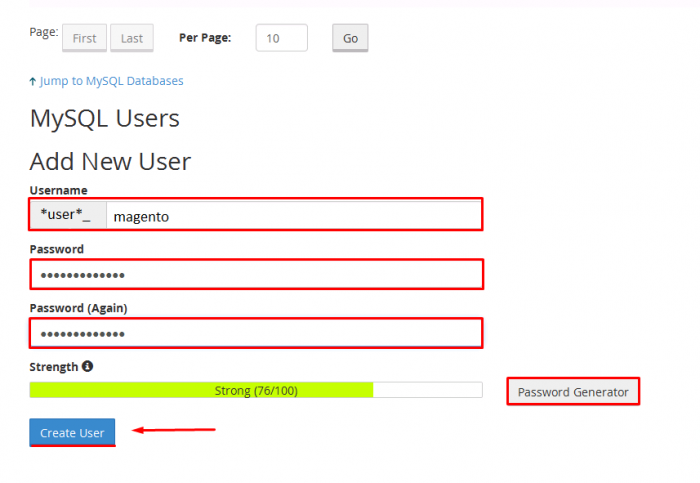
Назначим права созданому пользователю в нашей базе.
Ищем пункт «Add User To Database(Добавить пользователя к базе данных)» и выбираем созданные нами пользователя и базу, после чего жмем «Add(Добавить)»
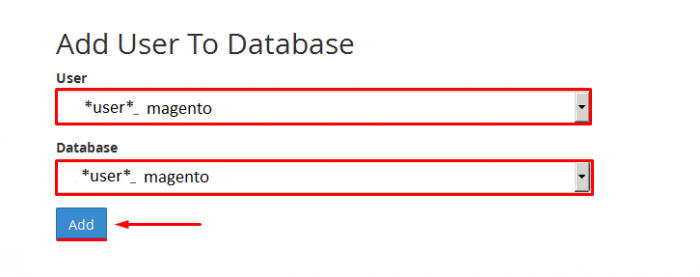
В открывшемся окне нужно назначить права нашему пользователю для данной базы.
Отмечаем галочки и жмем «Make change(Применить изменения)
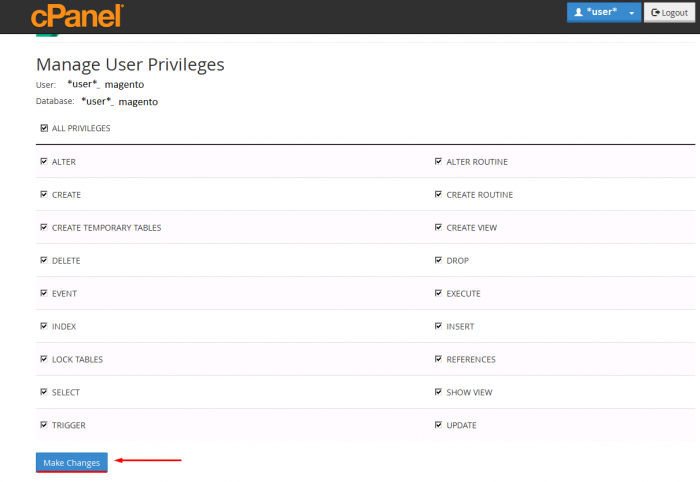
Перейдем к следующему этапу.
Нам нужно выбрать Доменное имя для нашего магазина на Magento.
Если Вы выбираете основной домен то переходим в /home/*user*/public_html/ , где *user* - это имя Вашего пользователя, при помощи Диспетчера файлов(File manager).
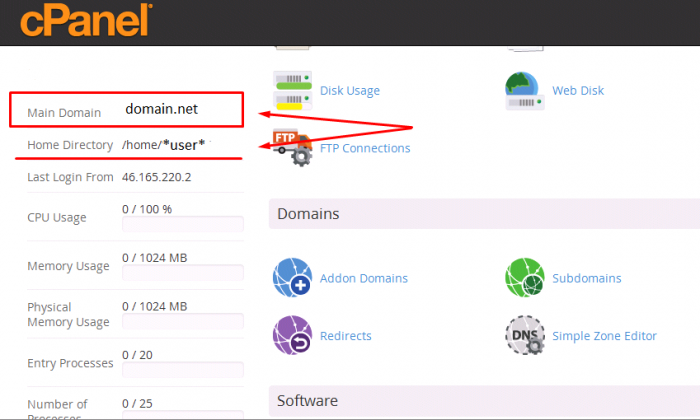
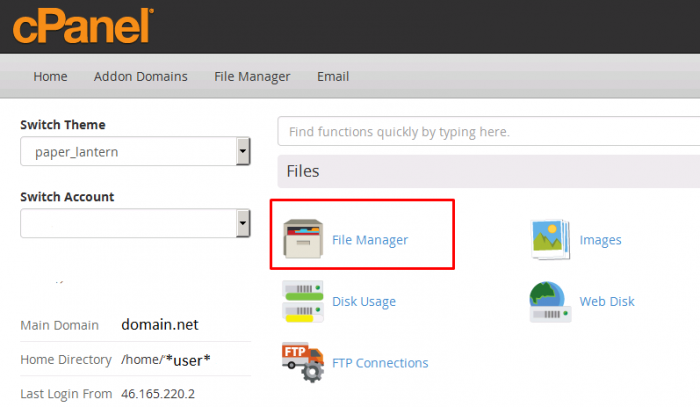 Если же Вы решили создать сайт на другом доменном имени, тогда переходим в раздел «Addon domains(Дополнительные домены)».
Если же Вы решили создать сайт на другом доменном имени, тогда переходим в раздел «Addon domains(Дополнительные домены)».
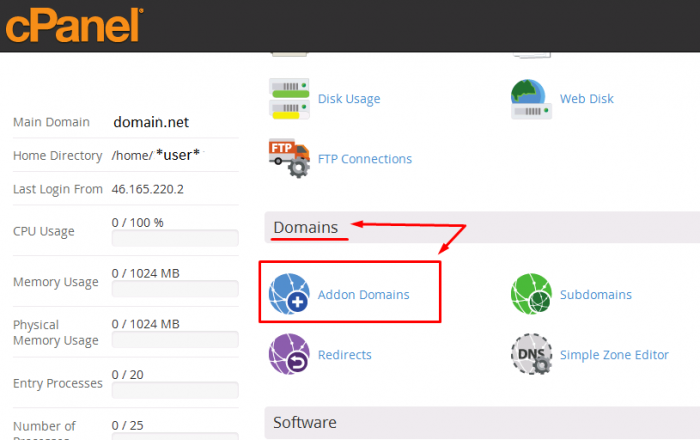
Далее создаем новый домен или смотрим в с какой директории работает уже имеющийся домен и переходив в данную папку при помощи Диспетчера файлов(File manager), о котором уже упоминалось выше.
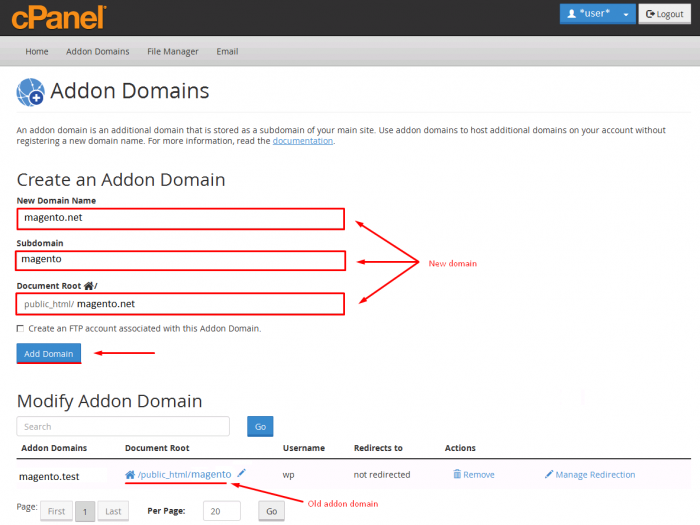
Теперь нам нужно загрузить дистрибутив Magento на сервер, в соседней вкладке скачиваем дистрибутив Magento c официального сайта https://magento.net и загружаем его на наш сервер, как показано на следующих скриншотах.
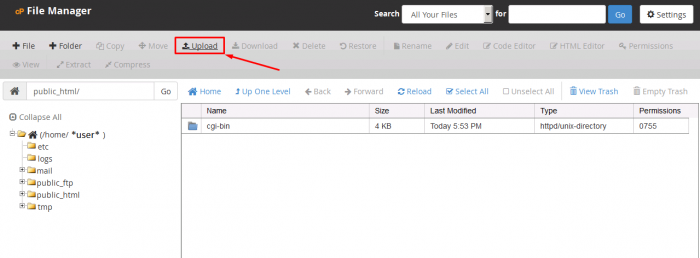
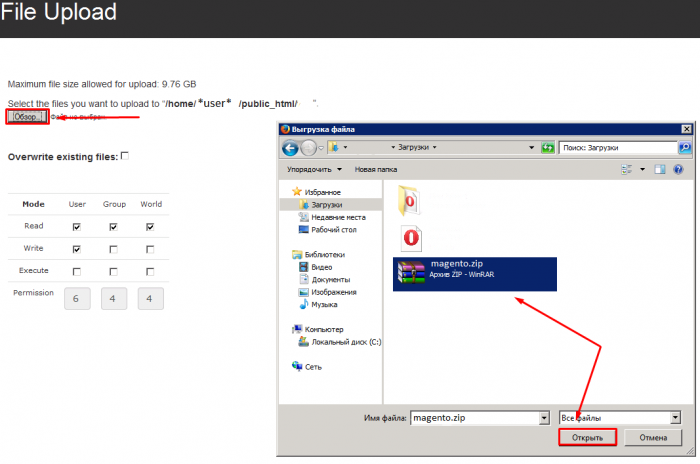 За процессом загрузки архива можно наблюдать в правом нижнем углу.
За процессом загрузки архива можно наблюдать в правом нижнем углу.

После загрузки нам нужно разархивировать наш дистрибутив.
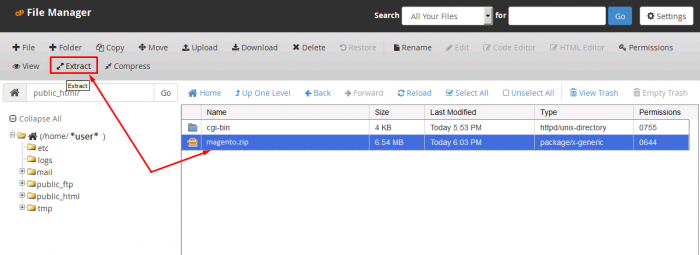
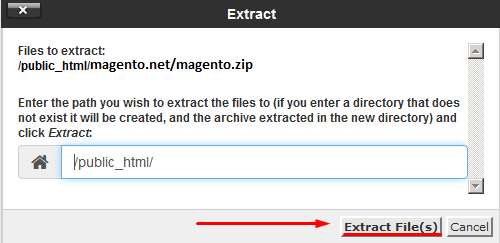
В итоге у нас должен получится примерно такой список файлов:
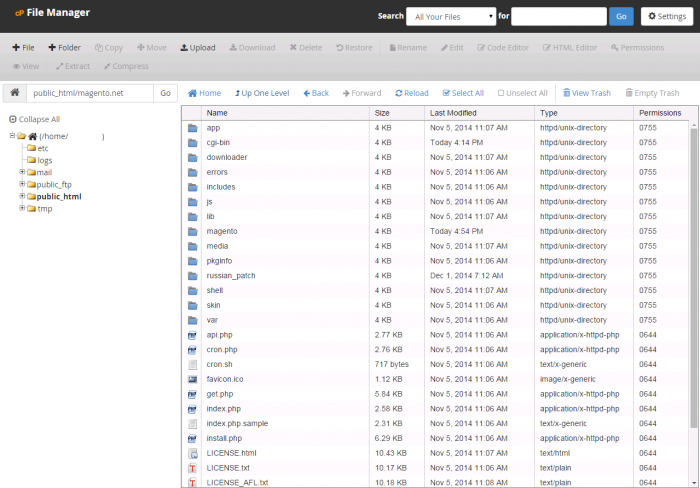
Переходим в браузере по адресу Вашего сайта и начинаем установку нашего магазина.
На первом шаге нам нужно принять лицензионное соглашение.
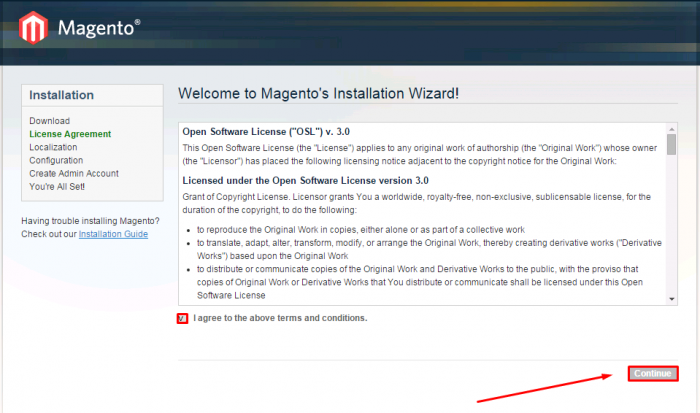
Далее выбираем локализацию и денежную единицу магазина.
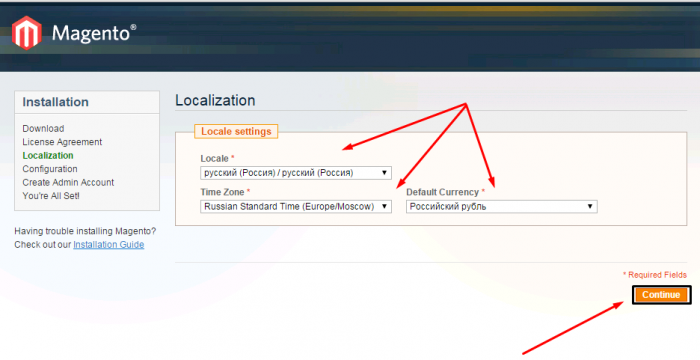
На следующем шаге нужно подключить к нашему сайту базу данных при помощи пользователя которого мы создавали в разделе «Mysql databases(Базы данных Mysql)».
Также на этом же шаге мы выбираем путь к административной части нашего магазина.
По умолчанию это admin(http://*magento.net*/admin)
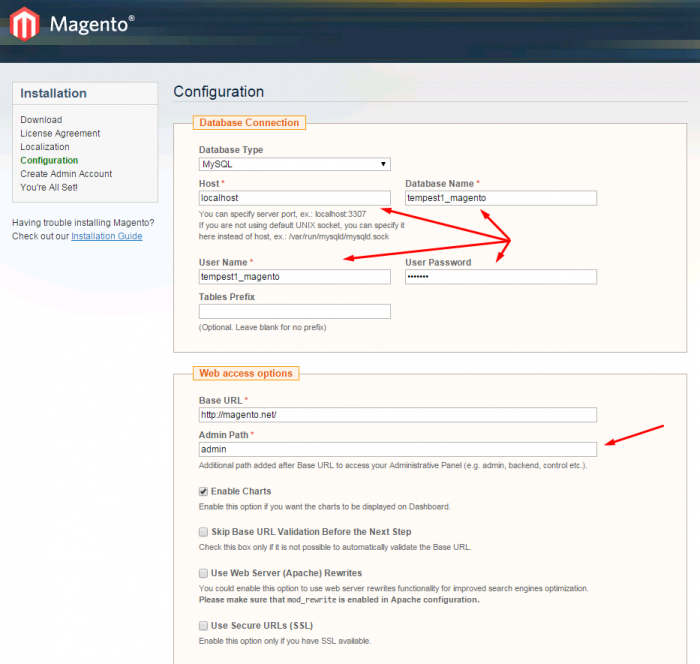
Теперь нужно ввести данные для создания пользователя с правами администратора.
Нужно ввести имя, фамилию, e-mail, логин и дважды пароль.
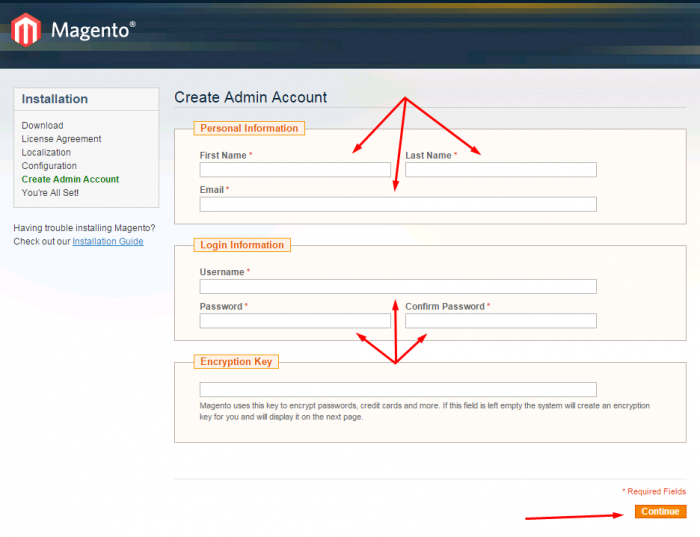
После этих действий наш магазин готов к наполнению товаром.
Установщик предлагает нам на выбор перейти либо на наш сайт, либо в админ панель.
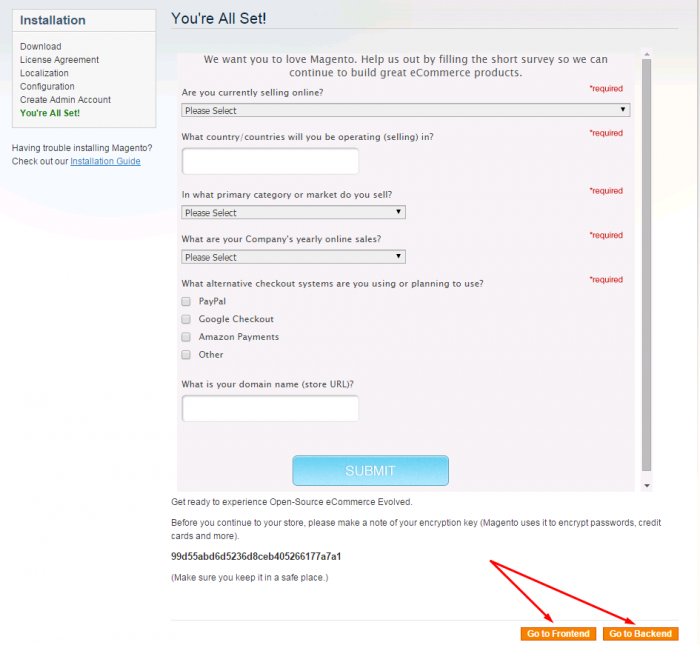
Вот так выглядит стартовая страница нашего сайта:
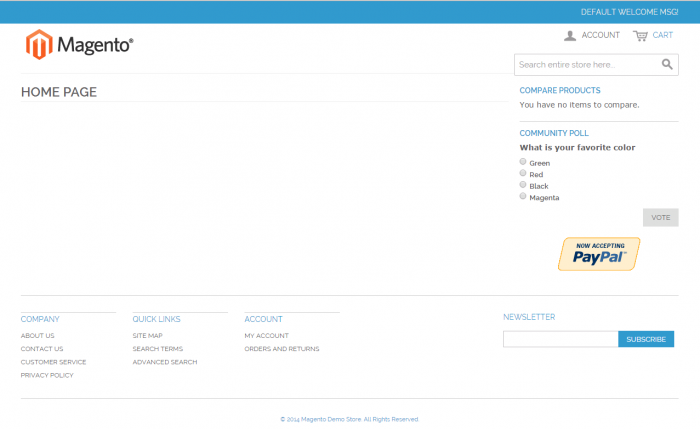
А так его административная часть:
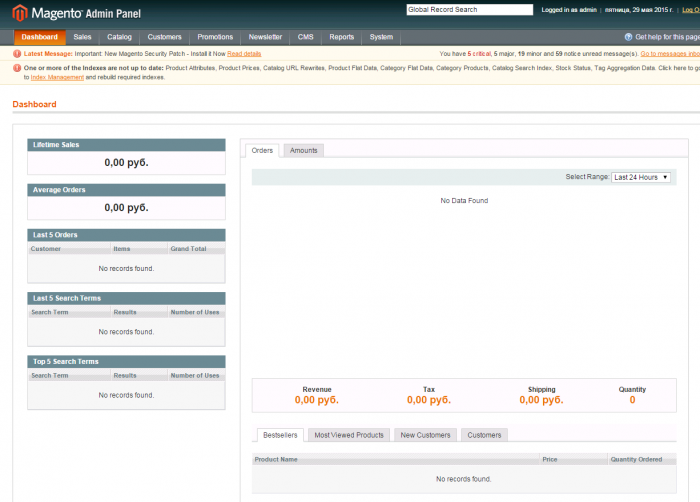
Установка завершена.
Компания HyperHost желает Вам приятной работы!